Как на телефоне сменить звонок на – Как поменять мелодию звонка на телефоне вертекс. Как поставить мелодию на звонок на Android
Как поменять звонок на телефоне андроид
По умолчанию, на Andro >
Для начала вам нужно открыть приложение «Настройки». Это можно сделать с помощью специальной кнопки в правом углу верхней шторки либо с помощью иконки на рабочем столе или в списке всех приложений.

После открытия настроек, вам нужно пролистать список разделов немного вниз, найти раздел «Звук» и открыть его.

Дальше нужно открыть подраздел с названием «Рингтон».

В результате должен открыться список доступных мелодий. Здесь нужно выбрать одну из предложенных мелодий и нажать на кнопку «Ok».

После этого выбранная вами мелодия будет установлена в качестве звонка.
Как добавить собственную мелодию на Andro >Если список стандартных мелодий вас не устраивает, и вы хотите установить на звонок что-то более интересное, то вы можете добавить в этот список любую другую мелодию. Для этого нужно скопировать аудиофайл с мелодией в память телефона в папку /media/audio/ringtones/ (если папки ringtones нет, то ее нужно создать).
Проще всего это делается следующим образом. Подключите Андроид смартфон к компьютеру, откройте окно «Мой компьютер» и перейдите в появившейся смартфон.

Если смартфон не появился, то нужно изменить способ подключения к компьютеру. Для этого откройте на смартфоне верхнюю шторку, нажмите на уведомление о подключении и в появившемся меню выберите «Передача файлов». После этого смартфон появится в окне «Мой компьютер» и вы сможете его открыть.

После открытия смартфона нужно перейти в раздел «Внутренний накопитель».

А потом, открыть папку /media/audio/ringtones/. Если у вас есть папка /media/audio/, но в ней нет папки /ringtones/, то вы можете ее создать.

После открытия папки /media/audio/ringtones/ в нее нужно скопировать MP3 файл с мелодией, которую вы хотите использовать в качестве звонка. После этого скопированная мелодия появится в списке стандартных мелодий звонка.
Довольно многих пользователей не устраивает уже установленный рингтон на смартфоне, сразу появляется желание поменять его на любимую песню. Но владельцы обновленной операционной системы могут не знать, как поставить мелодию на звонок Андроид 7.0, аналогична ли эта процедура предыдущим версиям, и что потребуется для замены аудиозаписи. Об этом наш сайт GuruDroid.net и расскажет.
Навигация на странице:
Marshmallow и Nougat: есть ли разница в выборе рингтона
Ответ однозначный – нет. Принцип установки мелодии не поменялся на седьмом Android. Конечно, мелкие изменения, такие как интерфейс и расположение «Настроек», музыкального плеера, существуют, но они не существенные.
Еще многое зависит от прошивки, ее версии, от выбранного вами лаунчера. Но корень операции это не затрагивает.
Устанавливаем свою мелодию через файловый менеджер
Очень легкий способ, требующий только наличие файлового менеджера на телефоне. Обычно встроенным является ES Проводник, он и лучший в своем роде. Подробнее прочесть о данном приложении вы можете в статье «Как распаковать zip-архив на Андроид». Если на вашем устройстве такая программа отсутствует – не проблема, с легкостью скачайте ее из Google Play.
Теперь открываем менеджер, кликаем «Файлы» или «Диспетчер файлов», выбираем пункт «Музыка». Видим перечень имеющихся аудиозаписей, длительным кликом по треку вызываем дополнительное меню. Нажимаем «Использовать как звонок».
Как поставить мелодию на звонок Андроид 7.0 через проигрыватель
 Тоже достойный вариант, практически ничем не отличающийся от предыдущего. Использовать вместо файлового менеджера следует проигрыватель, только обязательно встроенный. То есть, тот, который выполняет воспроизведение по умолчанию.
Тоже достойный вариант, практически ничем не отличающийся от предыдущего. Использовать вместо файлового менеджера следует проигрыватель, только обязательно встроенный. То есть, тот, который выполняет воспроизведение по умолчанию.
На главном экране находим иконку «Музыка» или «Плеер».
Открывается список аудиозаписей, как и в предыдущем варианте, вот только теперь их можно сортировать по исполнителям, альбомам, трекам и плейлистам. Далее все очень просто: кликаем по мелодии, открываем опции и выставляем «Музыка на звонок». Сделано.
Ставим через настройки
 Еще один неплохой метод, пользоваться которым следует, если два предыдущих у вас не срабатывает по каким-то причинам. Для начала переходим в «Настройки», используя или главный экран смартфона, или шторку уведомлений. Нажимаем на раздел «Звук», где пользователю предоставляются все необходимые опции для настраивания звучания.
Еще один неплохой метод, пользоваться которым следует, если два предыдущих у вас не срабатывает по каким-то причинам. Для начала переходим в «Настройки», используя или главный экран смартфона, или шторку уведомлений. Нажимаем на раздел «Звук», где пользователю предоставляются все необходимые опции для настраивания звучания.
Второй должна быть вкладка под названием «Рингтон» или «Мелодия входящего звонка». Этот пункт нам и требуется. Кликаем. Теперь можно выбирать аудиофайлы: встроенные системные или личные. Нажимаем «Личные» и через проводник указываем путь к любимому треку. Готово.
Как установить мелодии на разные контакты
 Хотите по одному рингтону определять, кто вам звонит, не знаете, как совместить несколько любимых песен для входящих вызовов? Тогда идеальным решением станет установка нескольких аудиозаписей. Делается все здесь немного иначе, но тоже довольно легко и быстро.
Хотите по одному рингтону определять, кто вам звонит, не знаете, как совместить несколько любимых песен для входящих вызовов? Тогда идеальным решением станет установка нескольких аудиозаписей. Делается все здесь немного иначе, но тоже довольно легко и быстро.
- Открываем приложение «Контакты» (именно «Контакты», не «Телефон»), видим список сохраненных на устройстве номеров.
- Кликаем на миниатюру контакта, но не по номеру, иначе просто начнется вызов.
- Открывается новое окно, где нажимаем по изображению человечка или по троеточию.
- Появляется небольшое, но полезное меню, в котором выбираем опцию «Задать рингтон». Далее с помощью стороннего проводника или приложения «Хранилище мультимедиа» выставляем нужную музыку. Еще может запрашиваться, какую мелодию следует поставить: системную или личную. Выбор системных рингтонов, к сожалению, довольно скудный.
Ответы на ваши главные 4 вопроса об установки мелодии на Android
Как видим, поставить новую мелодию на телефон довольно просто, Андроид 7.0 полностью к этому расположен. Ни с чем трудным пользователю не придется сталкиваться. Если возникли дополнительные вопросы – пишите нам в комментарии. Успехов!
Как сменить мелодию вызова на Android смартфоне? Обязательно ли выбирать одну из предустановленных мелодий или можно установить на звонок свою любимую композицию? И можно ли назначить каждому контакту свой отдельный звонок?
Читайте также: Как называется принтер для массовой цветной печати
Нас интересует папка «Media». Внутри нее должна находиться папка «Audio», а в ней, в свою очередь, папка «Ringtones». Таким образом, полный путь до интересующей нас папки выглядит следующим образом: MediaAudioRingtones. Именно сюда и следует скопировать нужную вам мелодию. Если таких папок во внутренней памяти смартфона нет, то их необходимо создать. Главное сделать это именно в том порядке, как указанно выше.
Для верности стоит перезагрузить смартфон. Все, теперь выбранная вами мелодия появится в общем списке. Схожим образом можно установить мелодию на звонок будильника, только путь в этом случае будет немного другой: MediaAudioAlarms
Если возиться с подключением смартфона к компьютеру не хочется, можно сделать проще. Открыть нужную вам мелодию в аудиоплеере, а затем выбрать пункт «Установить на звонок» во всплывающем меню.
Не меняется рингтон на андроид. Как на Android установить (поменять) мелодию СМС
По умолчанию, на Android используется не очень приятная мелодия звонка. Поэтому не удивительно, что большинство пользователей желают поменять ее на что-то с более приятным звучанием. В этой статье мы расскажем о том, как поменять мелодию звонка на Android, а также как установить на звонок любую мелодию в формате mp3.
Для начала вам нужно открыть приложение «Настройки». Это можно сделать с помощью специальной кнопки в правом углу верхней шторки либо с помощью иконки на рабочем столе или в списке всех приложений.
После открытия настроек, вам нужно пролистать список разделов немного вниз, найти раздел «Звук» и открыть его.
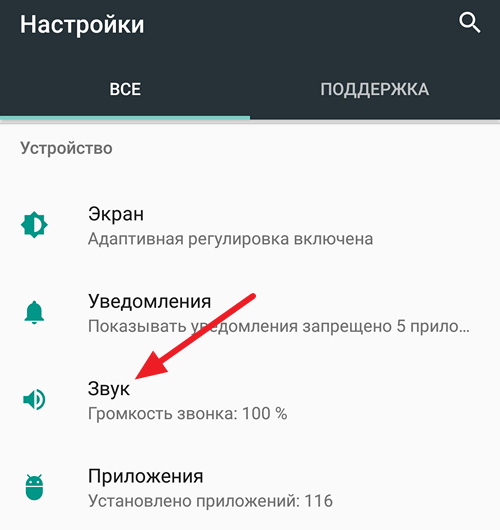
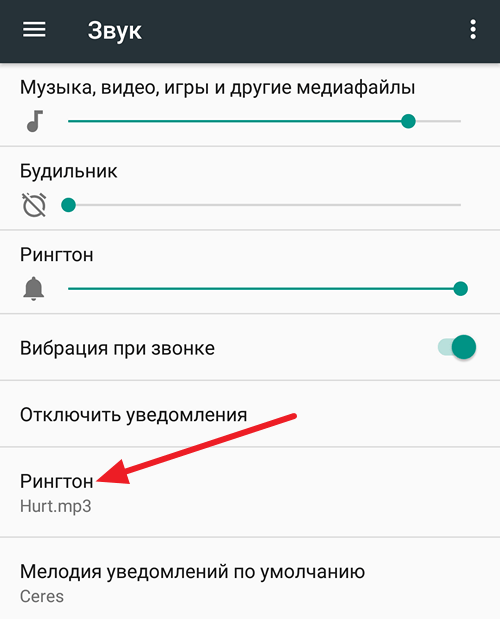
В результате должен открыться список доступных мелодий. Здесь нужно выбрать одну из предложенных мелодий и нажать на кнопку «Ok».
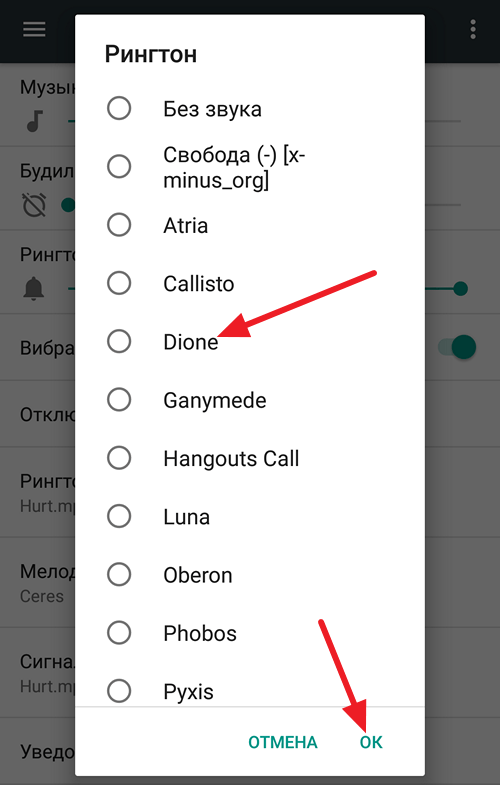
После этого выбранная вами мелодия будет установлена в качестве звонка.
Как добавить собственную мелодию на Android
Если список стандартных мелодий вас не устраивает, и вы хотите установить на звонок что-то более интересное, то вы можете добавить в этот список любую другую мелодию. Для этого нужно скопировать аудиофайл с мелодией в память телефона в папку /media/audio/ringtones/ (если папки ringtones нет, то ее нужно создать).
Проще всего это делается следующим образом. Подключите Андроид смартфон к компьютеру, откройте окно «Мой компьютер» и перейдите в появившейся смартфон.
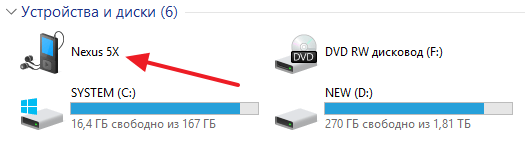
Если смартфон не появился, то нужно изменить способ подключения к компьютеру. Для этого откройте на смартфоне верхнюю шторку, нажмите на уведомление о подключении и в появившемся меню выберите «Передача файлов». После этого смартфон появится в окне «Мой компьютер» и вы сможете его открыть.
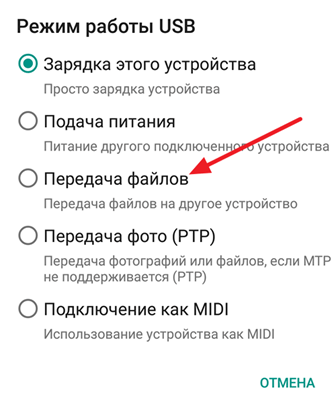
После открытия смартфона нужно перейти в раздел «Внутренний накопитель».
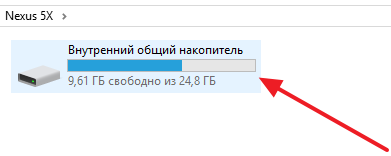
А потом, открыть папку /media/audio/ringtones/. Если у вас есть папка /media/audio/, но в ней нет папки /ringtones/, то вы можете ее создать.

После открытия папки /media/audio/ringtones/ в нее нужно скопировать MP3 файл с мелодией, которую вы хотите использовать в качестве звонка. После этого скопированная мелодия появится в списке стандартных мелодий звонка.
Стандартная ситуация, когда вам захотелось поменять рингтон на своём аппарате Android. Причём перечислять причины, почему вдруг родилось такое желание, совершенно бессмысленно, потому как их может быть неисчислимое множество.
Ну вот не лезет в горло больше рюмка водки на столе от Лепса, или сил уже нет слушать, как Стас Михайлов страдает падает взлетая. В общем, мы поговорим сейчас не о причинах, а о следствии, то есть о том, как поменять мелодию звонка на Андроид.
Выполнить эту процедуру можно несколькими способами. ОС Android наделена собственными встроенными инструментами, которыми можно воспользоваться в данном случае, а можно прибегнуть и к возможностям многочисленных приложений.
На самом деле задача эта совершенно не сложная, а сам процесс аналогичен практически для всех версий и моделей устройств.
С помощью возможностей системы
Сначала нужно открыть основные настройки своего гаджета и зайти в раздел «Профили звука» (на некоторых девайсах «Настройки звука»).
Находим строку «Общие», нажимаем, расположенную напротив неё шестерёнку, после чего мы попадём в настройки профиля. После этого нам станут доступны следующие настройки: громкость, вибрация, звуки уведомлений, пр.
Для выбора мелодии, которую будем устанавливать на входящие звонки нужно попасть в хранилище мультимедиа, для этого «тапаем» по полю «Мелодия звонка речевого вызова»:
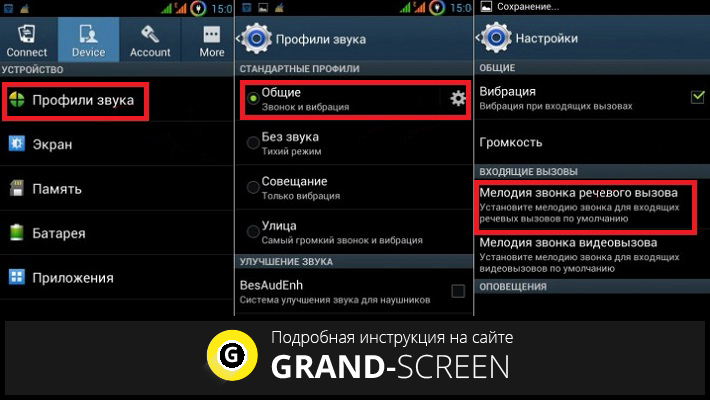
Теперь, выбираем понравившийся рингтон и жмём «ОК».
Точно так же будет настраиваться мелодия уведомлений или видеовызова.
*Примечание: На модели Android 5.0 Lollipop, если на аппарате установлен беззвучный режим или вибрация, то опция может быть недоступна.
Смена рингтона на Андроиде с помощью программы
Описанным выше способом можно выбрать мелодию только из вариантов, которые есть по умолчанию. Но, наверняка, вам захочется установить трек с любимой мелодией, которого во встроенной фонотеке просто нет. В этом случае нужно скачать специальное приложение, которое на «ура» справится с поставленной задачей.
Мы советуем , которое по функциональности значительно превосходит штатный проводник. Если теперь открыть «Профили звука», а затем нажать на строку «Мелодия звонка речевого вызова», то на предложенный системой выбор жмём «ES Проводник», который не проигрывает, а активирует файл, который вы увидите на дисплее. После того, как нужный файл будет выбран, он регистрируется как звук звонка или уведомлений в списке предустановленных рингтонов:
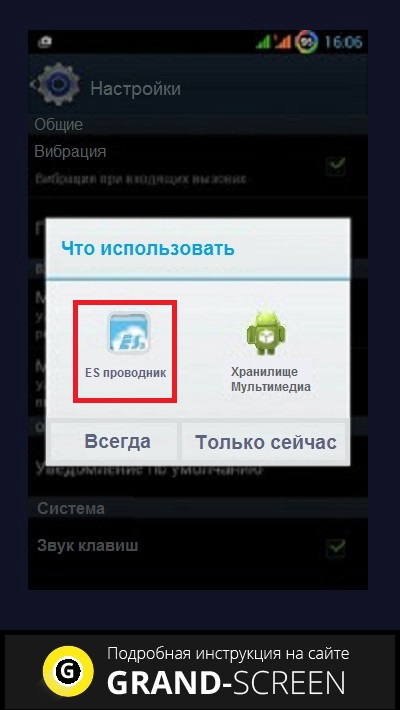
С помощью файлового менеджера
Ещё один способ, добавляющий
Как изменить мелодию звонка на телефоне андроид – INFO-EFFECT
На чтение 2 мин. Опубликовано
Привет! Сегодня я покажу вам как изменить мелодию звонка на своём телефоне андроид. Вы можете сменить мелодию вызова, которая стоит у вас по умолчанию. Можно выбрать и установить родные мелодии телефона, а можно загрузить свою, любую музыку из интернета. Всё очень просто! Смотрите далее!
Включите свой смартфон. Перейдите в настройки телефона.
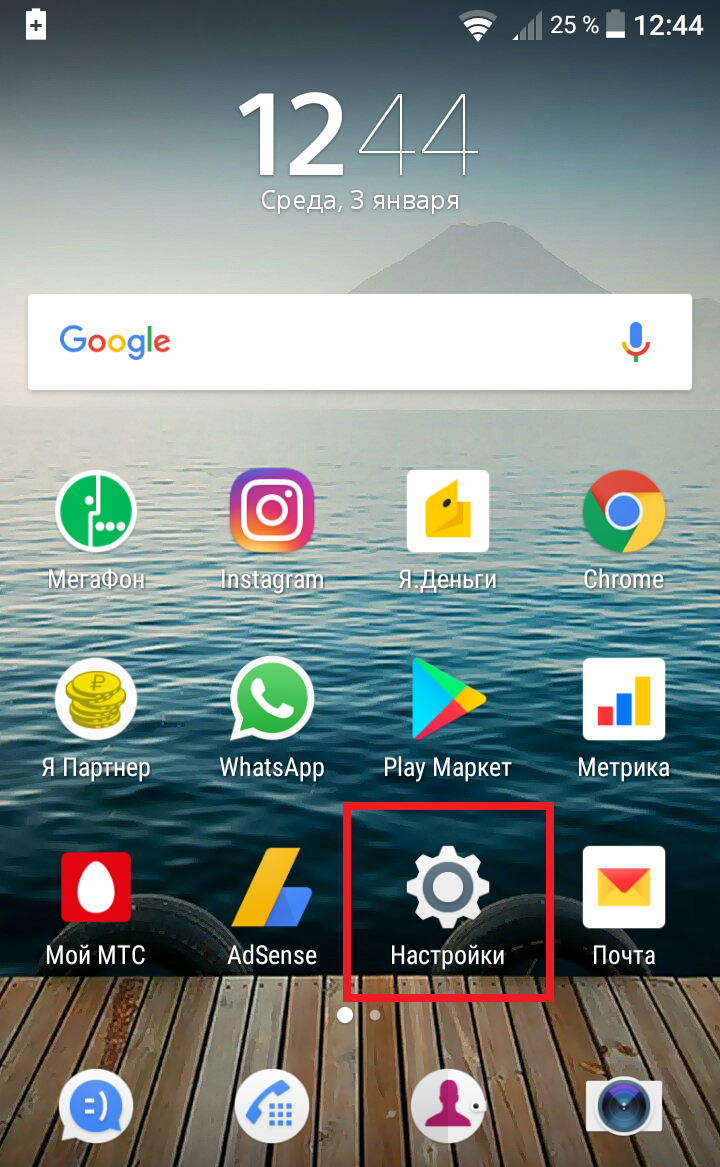
Далее, в настройках найдите и нажмите на вкладку Звуки и уведомления.
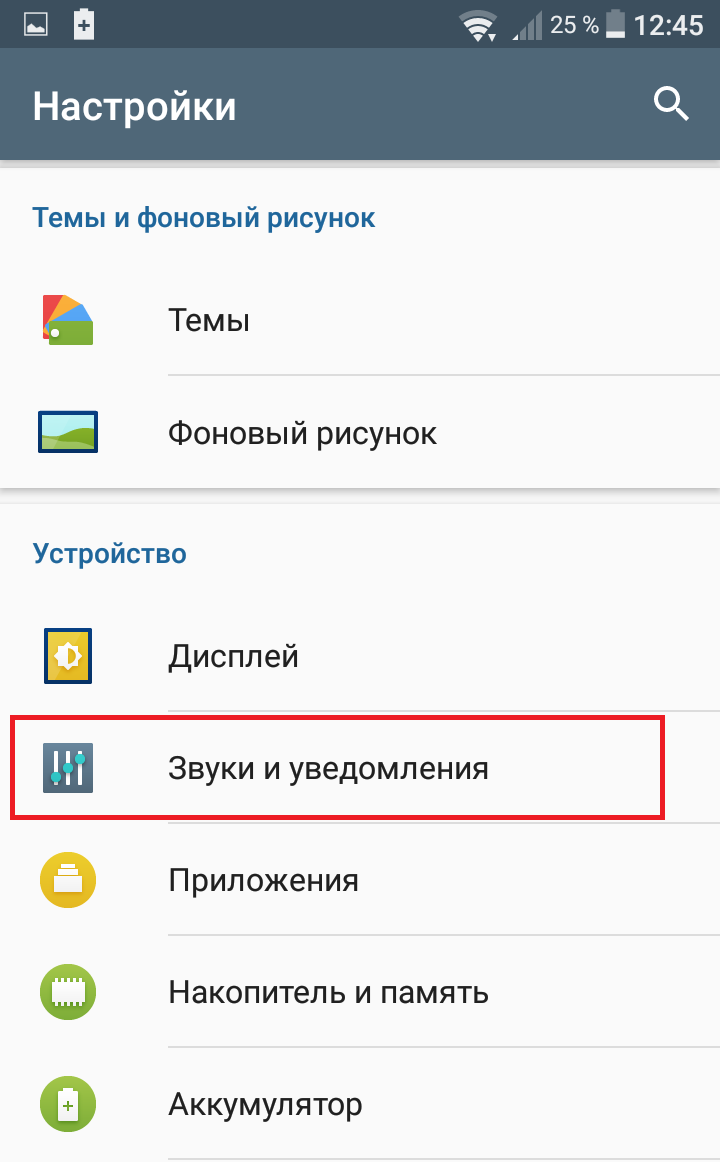
Далее, в настройках звука найдите параметр Мелодия телефона и нажмите по нему.
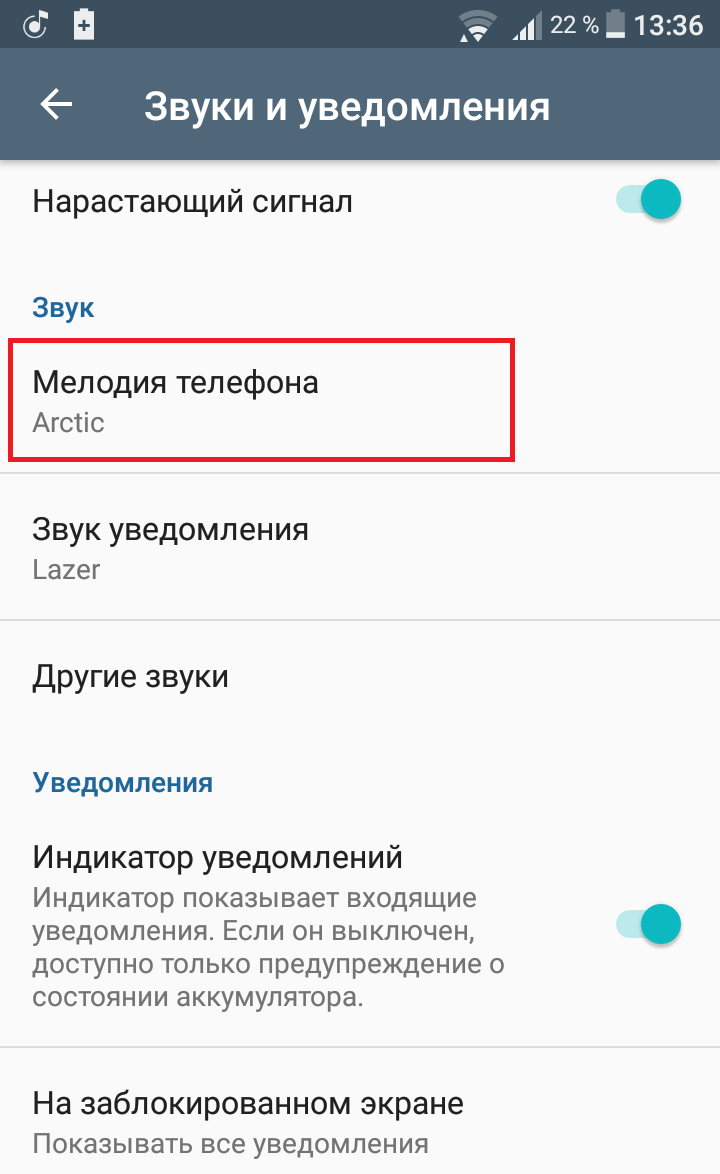
Далее, у вас откроется список мелодий по умолчанию для телефона. Выберите подходящую для вас мелодию. Напротив названия справа нажмите на кружок. Затем внизу нажмите на вкладку Готово.
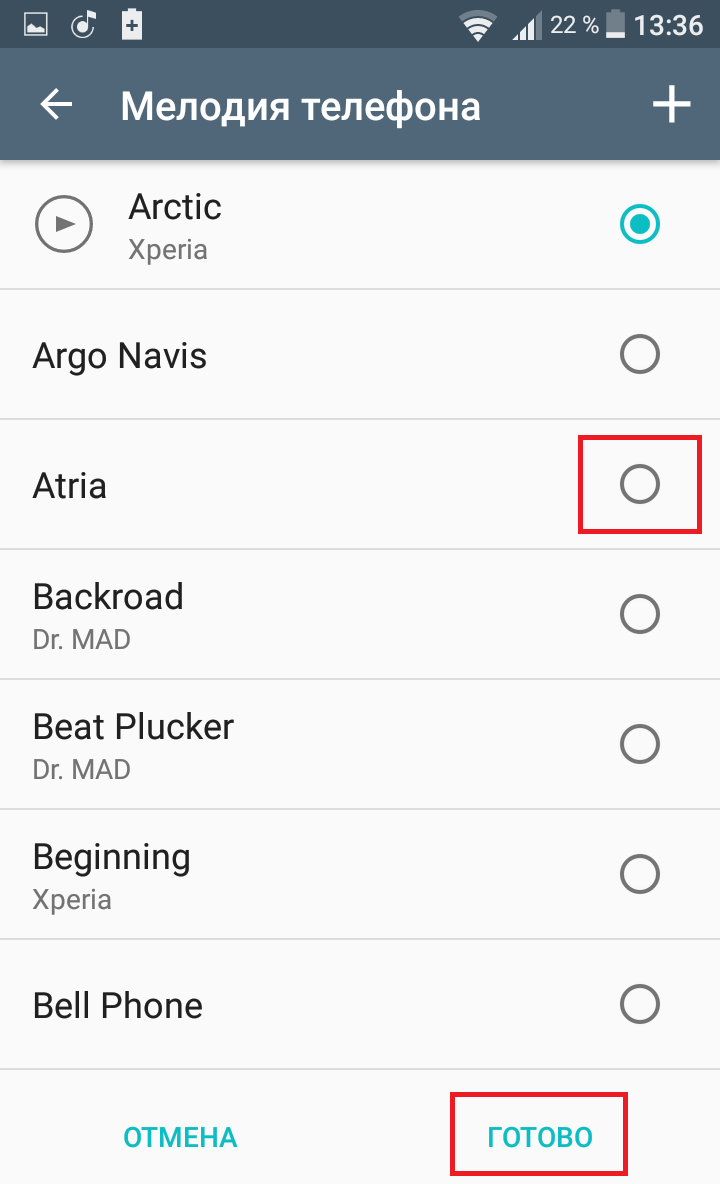
Всё готово! Мелодия звонка будет изменена!
Как установить свою музыку на звонок телефона
В первую очередь загрузите на свой телефон музыку, с помощью USB кабеля, блютуса или скачайте с интернета. Затем откройте плей-лист с музыкой на своём телефоне. Далее, откройте свойства трека, нажав на кнопку возле его названия.
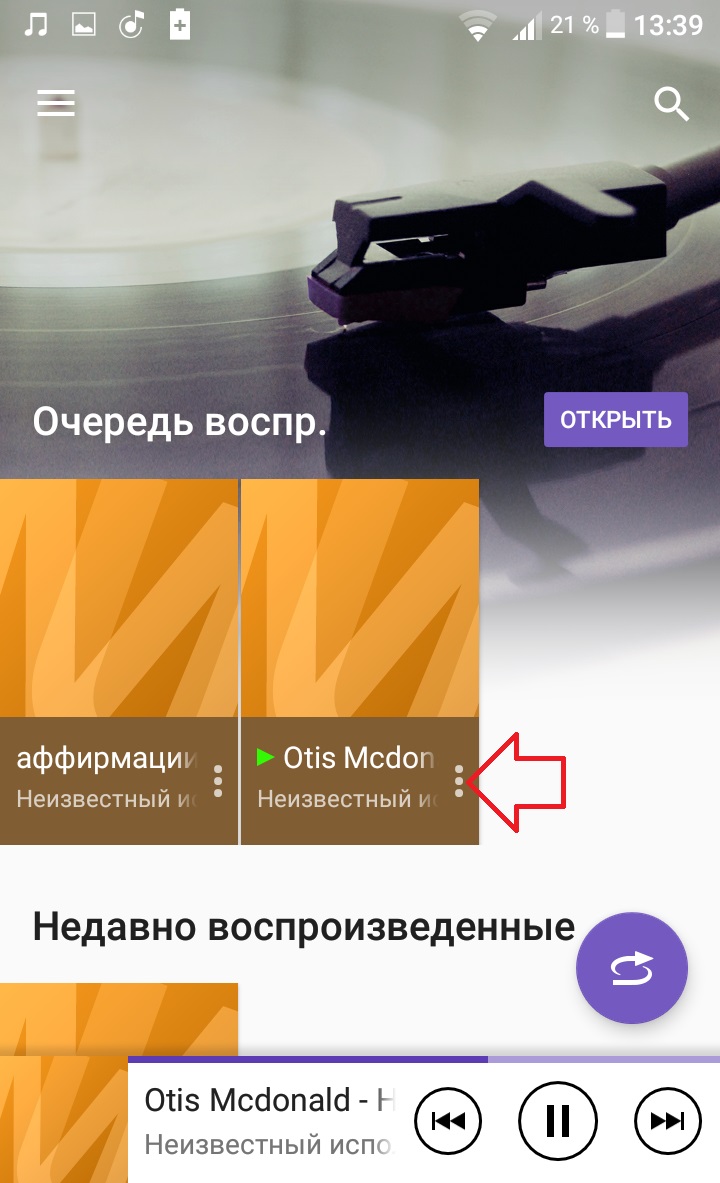
Далее, в открывшемся окне нажмите на вкладку Установить как сигнал вызова.
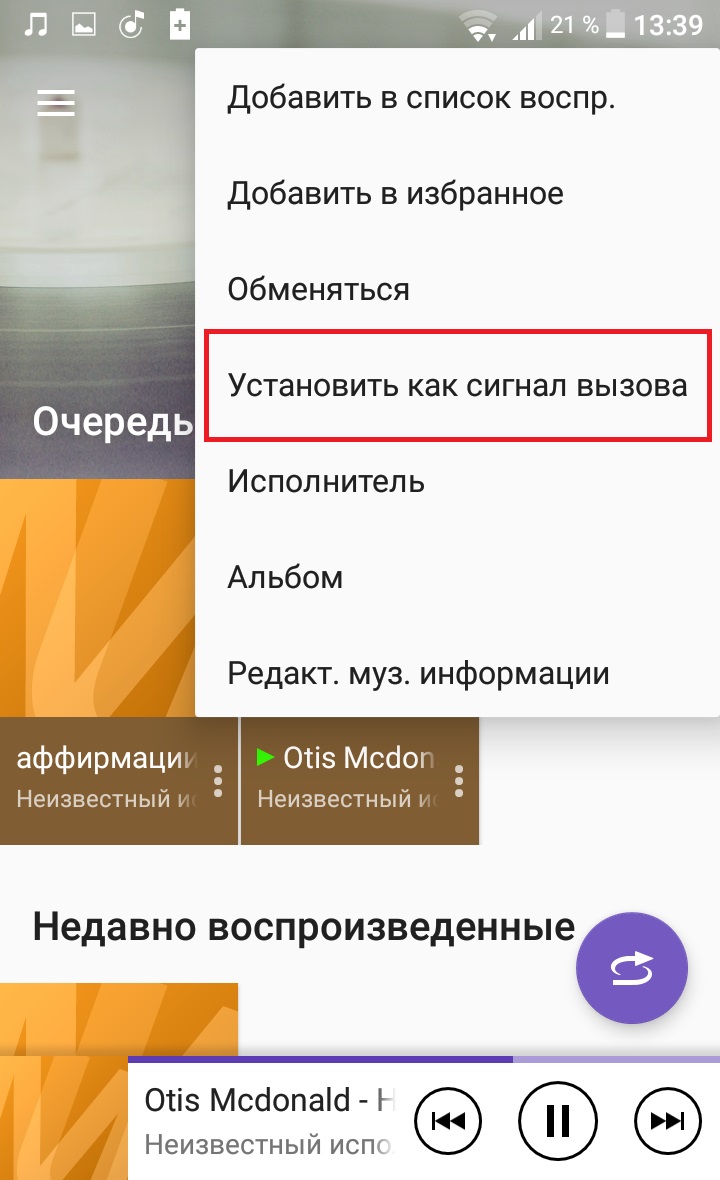
Всё готово! Ваша музыка будет звучать когда вам кто-то позвонит!
– Как удалить приложения на телефоне андроид.
Остались вопросы? Напиши комментарий! Удачи!
Как изменить голос при звонке по телефону – лучшие программы на Андроид
Всем известно, что на сегодняшний день существует множество приложений для телефонов Андроид, позволяющих значительно увеличить стандартный функционал устройства. Например, при помощи определенной программы можно превратить смартфон в профессиональный микрофон или камеру, а что ещё интереснее – изменить голос при звонке. Это может пригодиться для какого-нибудь розыгрыша или уточнения информации у человека. В данной статье давайте подробно познакомимся с приложениями, которые предназначены для изменения голоса во время разговора с другим абонентом по телефону.
Лучшие приложения для изменения голоса
Если вы решите самостоятельно попытаться найти программу для изменения голоса в Google Play, то на выбор будет представлено множество приложений, среди которых найти что-то стоящее действительно сложно. Именно поэтому мы решили облегчить поиски, составив рейтинг лучших утилит. Со всеми из них вы подробно можете ознакомиться ниже.
Funcalls
Приложение Funcalls является одним из самых лучших в сфере изменения голоса при звонке. Программа полностью бесплатная, а что самое главное – в ней совершенно отсутствует всяческая реклама. Однако для русскоговорящих пользователей существует единственный недостаток, заключающийся в работе интерфейса исключительно на английском языке. Хотя минусом это можно и не считать, потому что ниже подробно рассказывается принцип использования софта. Итак, первым делом перейдем в Google Play и установим приложение:
- В поиске вводим название программы Funcalls.
- Переходим на страницу с утилитой и нажимаем по кнопке «Установить».
- Далее запускаем приложение и предоставляем необходимые разрешения.

Устанавливаем приложение Funcalls
На этом первоначальные настройки завершены, а это значит, что можно переходить к изменению голоса и использованию подобной возможности по назначению. Для этого по традиции воспользуемся пошаговой инструкцией:
- Нажимаем по иконке клавиатуры, расположенной в нижней части дисплея.
- Вводим номер телефона человека, которому необходимо позвонить. А затем выбираем вариант изменения голоса, например, можно притвориться грубым мужчиной, весёлым ребёнком или кем-то загадочным. Просто отмечаем интересующий вариант и нажимаем по кнопке осуществления вызова. Кстати, если поставить галочку возле пункта «Record Call», то все разговоры будут записываться.

Настраиваем программу Funcalls
В разделе с настройками можно изменить свой номер телефона, поделиться записанными разговорами с друзьями, посмотреть обучающее видео или обратиться в техническую поддержку.
Кстати, хоть программа и является бесплатной, но для получения дополнительных возможностей нужно приобрести полную версию. В базовом же варианте доступно всего 3 типа изменения голоса и общее время разговора, равное тридцати минутам.
Call Voice Changer
Call Voice Changer – отличная альтернатива предыдущему приложению, обладающая схожим функционалом. Программу так же можно совершенно бесплатно установить из Play Маркета, что мы конечно же и сделаем:
- В поиске Google Play вводим название утилиты Call Voice Changer.
- Переходим на страницу с программой, отмеченной на скриншоте ниже.
- Нажимаем по кнопке «Установить» и ожидаем окончания процедуры инсталляции.

Устанавливаем приложение Call Voice Changer
А вот теперь можно переходить к настройкам и использованию софта. Сделать всё правильно вам поможет подробное руководство, представленное ниже:
- Открываем установленное приложение.
- Нажимаем по кнопке «Разрешить» в появившемся окне, предоставив программе необходимые для работы разрешения.
- Далее при желании просматриваем политику конфиденциальности и выбираем «Skip».

Настраиваем программу Call Voice Changer
После выполнения описанных действий программа полностью готова к работе. Чтобы изменить голос во время разговора по телефону, звоним нужному абоненту, а после нажимаем по кнопке «Changing». На выбор предоставляется несколько вариантов редактирования, среди которых есть голос ребенка, мужчины, робота, женщины или девушки. Также присутствует возможность сохранения разговора в файл для последующей отправки его друзьям.
Обратите внимание, что приложение корректно работает не на всех устройствах, поэтому если что-то пошло не так, выберите другую программу.
Call Voice Changer
И наконец, последним приложением в нашем рейтинге является Call Voice Changer. Да, название данной программы аналогично предыдущему, поэтому чтобы не ошибиться с выбором софта воспользуйтесь пошаговой инструкцией:
- Вводим в поиске Play Маркета Call Voice Changer.
- Открываем страницу с программой, которая имеет точно такую же иконку, как на скриншоте ниже.
- Нажимаем по кнопке «Установить».

Устанавливаем приложение Call Voice Changer
Заметим сразу, что в программе довольно много рекламы, поэтому если вас это раздражает, лучше выберите другое приложение. А если нет, то переходим к его настройке:
- Нажимаем по кнопке «Разрешить» в появившемся окне несколько раз.
- Далее выбираем «Start».
- Теперь можно настроить изменения голоса, которые будут заметны при звонке. Для этого нажимаем по пункту «During Call Setting» и выбираем нужный вариант.

Настраиваем приложение Call Voice Changer
Теперь уже можно звонить нужному человеку и для активации изменения голоса нажимать по соответствующей клавише. Вариантов много, поэтому каждый найдет подходящий формат речи для себя.
Заключение
В качестве заключения отметим, что в статье были представлены лучшие приложения для изменения голоса при звонке на телефоне Андроид. Чтобы сделать правильный выбор можете установить каждую из программ, и подобрать для себя оптимальный вариант. А если у вас возникли вопросы, то пишите их в комментариях. Мы всегда рады вам ответить и помочь!
Оценка статьи:
 Загрузка…
Загрузка…